Joskus pitäisi olla erittäin tärkeää antaa opetusohjelma iPhonesta tai osoittaa tietty ominaisuus, iPhonen asetukset ryhmälle. Tällaisessa tilanteessa kyky peilata iPhone Macille pitää tasapainon. Mitä sinun pitäisi tehdä peilattaaksesi iPhone Macille?

Jos et tiedä, miten peilata iOS-laitetta Maciin, et voi koskaan unohtaa tätä kohtaa! Tässä opetusohjelmassa näytämme sinulle parhaan mahdollisen menetelmän tämän peilikuvion tekemiseksi. Sen lisäksi, että esitellään, miten iPhonea peilataan Maciin, luetellaan molempien ratkaisujen etuja ja haittoja yksin. Lue ja opi.
- Osa 1: Peilaa iPhone Macille QuickTime-ohjelmalla
- Osa 2: Peilaa iPhone Macille heijastimella
- Osa 3: Peilaa iPhone tietokoneeseen iOS Screen Recorderillä
Osa 1: Peilaa iPhone Macille QuickTime-ohjelmalla
Helpoin tapa peittää iPhone Maciin on käyttää QuickTimeä. Applen kehittämä QuickTime on luokiteltu yhdeksi tehokas näytön tallennin jossa on sisäänrakennettu mediasoitin, erityisesti kun OS X Yosemite julkaistiin. Tämän ohjelmistotyökalun avulla voit tarkastella useita tiedostomuotoja. Kehittynyt videotallennustekniikka tuottaa runsaasti laadukasta tulostusta ja parantaa äänen yhdistelmää.
Plussat:
- Aloita tallennus yhdellä napsautuksella
- QuickTime-sisäänrakennettu Mac ei maksa mitään ylimääräistä
- QuickTimen reagointi on todella nopeaa
- Sisäänrakennetut tallennusominaisuudet tekevät iPhone-pohjaisten screencastien luomisesta breeen
Miinukset:
- Mac- ja iOS-laitteen välillä on oltava kiinteä yhteys
Noudata alla olevia ohjeita oppiaksesi, miten QuickTime-toimintoa käytetään peilata iPhone-näyttöä Macissa:
Vaihe 1. Liitä iPhone Maciin
Voit peittää iPhonesi Macissa kääntämällä ensin Mac-tietokoneesi ja kytkemällä iPhonen Maciin USB-kaapelilla.
Huomautus: Tämä vaihe saattaa aiheuttaa iTunesin ja Image Capture -laitteen käynnistämisen automaattisesti, mikä yrittää havaita iOS-laitteen ja tehdä viiveen. Tällaisen tilanteen välttämiseksi varmista, että olet sulkenut nämä ohjelmat etukäteen.
Vaihe 2. Ota QuickTime käyttöön
Kun yhteys on muodostettu, käynnistä QuickTime Macissa tuodaksesi tiedostovalitsin-valikon esiin ja siirry vasemmassa yläkulmassa olevaan "Tiedosto" -kohtaan, valitse "Uusi elokuvan tallennus" -vaihtoehto peilata iPhone Maciin.
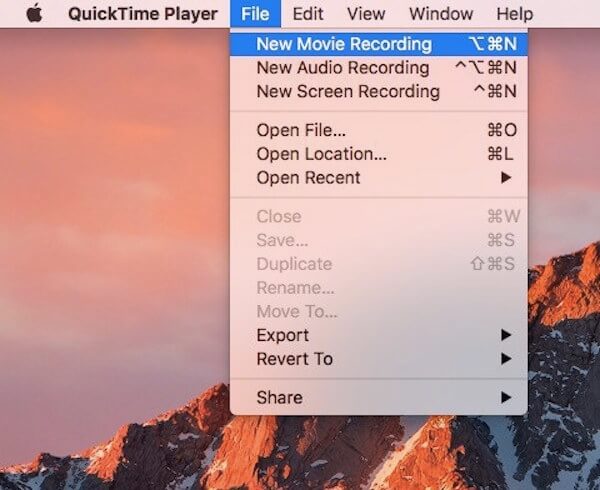
Vaihe 3. Valitse iPhone
Siirrä hiiri tallennuspainikkeen lähellä olevaan nuolta ja valitse iPhone luettelosta. Jos et tee mitään, oletussyöttölaite asetetaan iSight-kameraan.
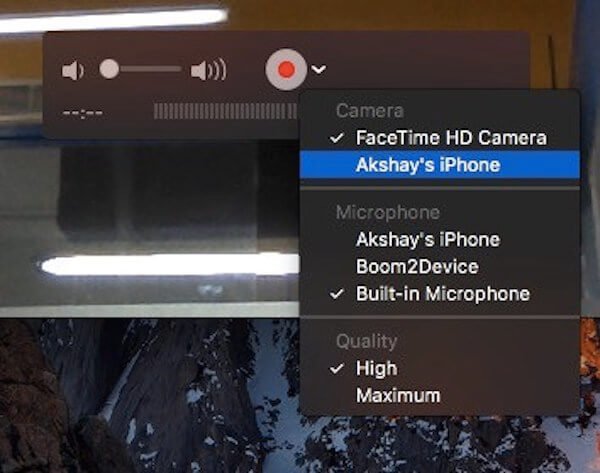
Vaihe 4. Aloita äänitys
Nyt näet, että iPhonen näyttö on peilattu Macissa. Ja se alkaa tallentaa heti, kun napsautat tallennuspainiketta. Se on siinä!
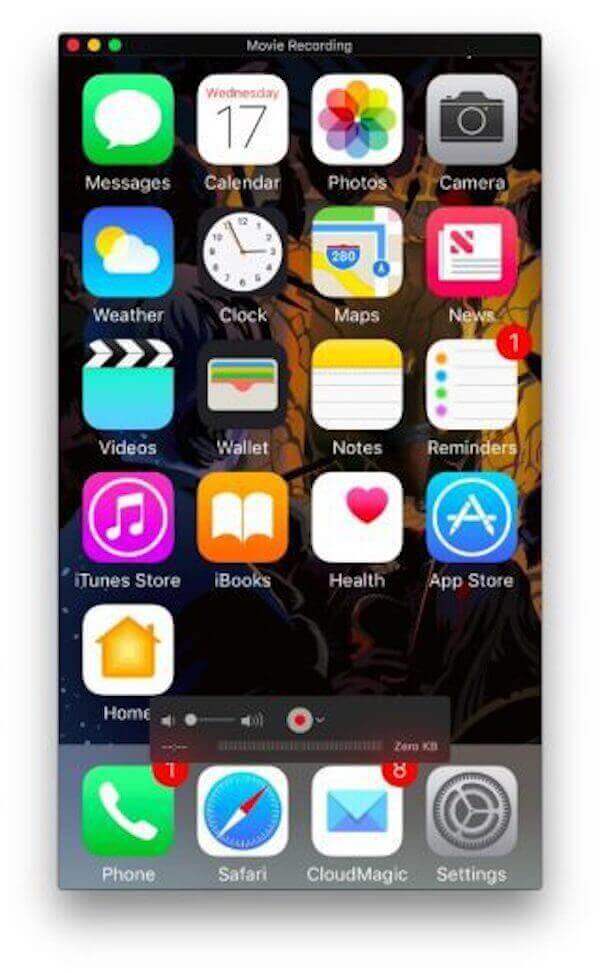
Osa 2: Peilaa iPhone Macille heijastimella
Heijastin on toinen suosittu suoratoisto- ja peilausvastaanotin, joka auttaa peilaa iPhonen Maciin. Heijastin on erilainen kuin QuickTime, langaton näytön tallennin, mutta pysyy yhteydessä mihin tahansa ulkoiseen laitteeseen. Sen peilausominaisuus toimii kaikkien liitettyjen laitteiden kanssa reaaliajassa. Lisäksi heijastin mahdollistaa useiden erilaisten laitteiden järjestämisen ja esittämisen helposti. Sen lisäksi, että iPhone peilataan Maciin, sinua tuetaan myös iPhonen, iPadin, iPod Touchin ja Macin peilattamiseen Apple TV: hen.
Plussat:
- Reflektorissa on reaaliaikainen peilikeskus
- Median virtaus on mahdollista heijastimella
- Parantaa paljon kehittyneempiä suojausominaisuuksia
- Tarjoaa helposti ja tehokkaasti kaikkien liitettyjen laitteiden hallinnan
- Äänensiirtokuvien tallennus on paljon helpompaa ja helpompaa
Miinukset:
- Puute, jos salaman lanka voi johtaa hieman enemmän viiveeseen
- Se edellyttää, että sekä iOS-laite että Mac ovat yhteydessä samaan Wi-Fi-verkkoon
- Sinun on myös asennettava maksullinen sovellus Maciin varmistaaksesi, että peilaus on olemassa, vaikka on tarjolla ilmainen seitsemän päivän kokeiluversio
Noudata nyt yksityiskohtaisia ohjeita oppiaksesi, miten iPhonea peilataan heijastimella:
Vaihe 1. Lataa Reflector for Mac
Lataa Reflecor Maciin ja asenna se ohjeiden mukaan. Löydät tämän sovelluksen App Storesta tai menemällä sen viralliselle sivustolle ja valitsemalla ladattavan kokeiluvision.
Vaihe 2. Käynnistä .dmg-tiedosto
Lataa myös .dmg-tiedosto Maciin ja käynnistä se. Et voi koskaan unohtaa tätä askelta, mikä on tärkeää peittää iPhonesi Macille.
Vaihe 3. Käynnistä heijastin
Siirrä hiirtä vetämällä Heijastin-sovellus Sovelluskansioon. Nyt olet asentanut Reflectorin jo nyt ja käynnistä se kaksoisnapsauttamalla sen kuvaketta.

Vaihe 4. Käänny takaisin iPhoneen
Kytke iOS-laitteen alaosa ylöspäin kytkeäksesi ohjauskeskuksen päälle ja napauta AirPlay-painiketta. Valitse Mac, johon haluat peilata kameran luetteloista.
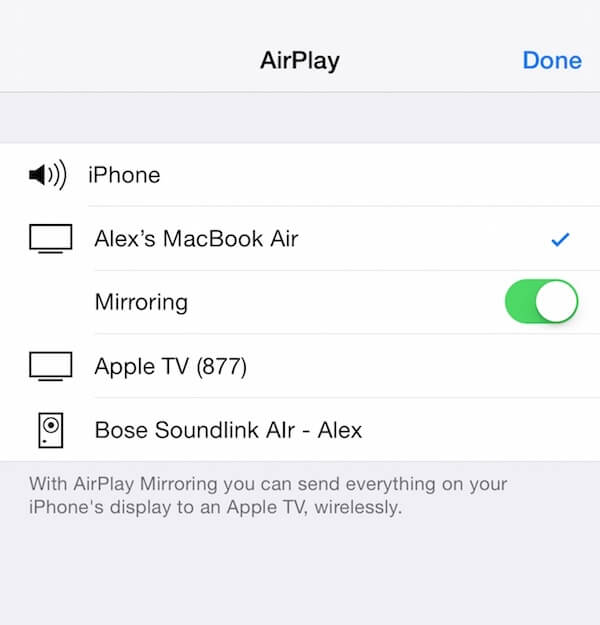
Vaihe 5. Peilaa iPhone Macille
Nyt näet, että iPhone on peilattu Mac-näyttöön. Voit käyttää Heijastinta kaapata, tallentaa peilausnäytön tai tehdä mitä haluat!

Osa 3: Peilaa iPhone tietokoneeseen, jossa on iOS Screen Recorder
Mitä pitäisi tehdä, jos haluat peilata iPhonen PC: hen? Apeaksoft iOS Screen Recorder on helpoin tapa peilata iPhone tietokoneeseen tai jopa tallentaa iPhone tietokoneeseen. Se toimii myös uusimpien iOS 12in ja iPhone XS / XR / X: n kanssa. Noudata vain ohjeita oppiaksesi yksityiskohtaisen prosessin.
Vaihe 1. Lataa iOS Screen Recorder
Lataa ja asenna Apeaksoft iOS Screen Recorderin uusin versio viralliselta verkkosivustolta. Käynnistä ohjelma sen jälkeen, kun ohjelma on asennettu ohjeeksi.
Vaihe 2. Yhdistä samaan verkkoon
On tärkeää yhdistää sekä iPhone että tietokone samaan verkkoon. Sen pitäisi olla tärkeä askel iPhonen peiliin tietokoneeseen.
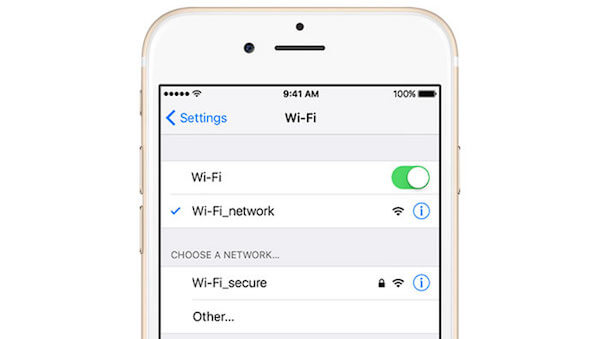
Vaihe 3. Peilaa iPhone tietokoneeseen
Kun olet liittänyt laitteita samaan verkkoon, voit käyttää AirPlayä peilata iPhonea tietokoneeseen. IOS-versioissa on joitakin eroja.
Mitä tulee iOS 7/8/9 -käyttöjärjestelmään, voit pyyhkäistä ylös Ohjauskeskusta ja valita "AirPlay". Löydät Apeaksoft iOS Screen Record -vaihtoehdon iPhonen sisällön heijastamiseksi.
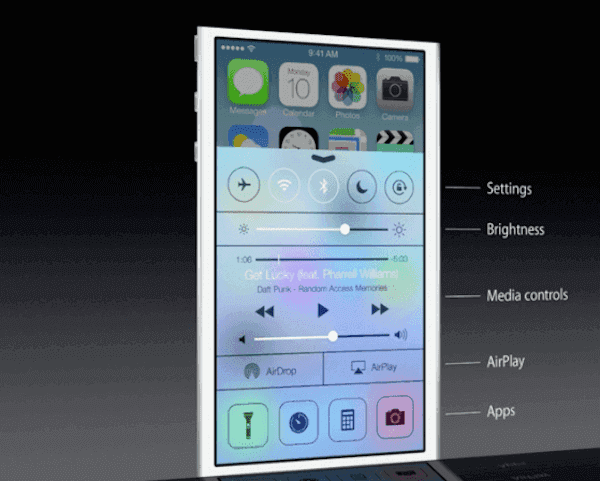
Mitä tulee iOS 10: een, voit valita "AirPlay-peilaus" pyyhkäisemällä ylös Ohjauskeskuksesta, jonka voit peili iPhone tietokoneeseen "Apeaksoft iOS Screen Recorder" -sovelluksella.

Mitä tulee iOS 11/12: een, avaa ohjauskeskus ja napauta sitten "Näytön peilaus". Aloita peilaus valitsemalla seuraava "Apeaksoft iOS Screen Recorder".

Vaihe 4. Tallenna iPhone tietokoneeseen
Kun löydät iPhonen näytön tietokoneessa, voit napsauttaa oikeaa ympyräpainiketta, jos haluat aloittaa tallentamisen iPhonelle tai muulle iOS-laitteelle tietokoneessa.
Samanlaisia sovelluksia, jotka voivat peilata iPhonea Maciin, ovat Apowersoft Phone Manager, X-Mirage, jne., Jotka voivat myös auttaa sinua suorittamaan tehtävän helposti.
Johtopäätös:
Yllä on kaikki sisältö, miten iPhone peilataan Maciin. Tässä artikkelissa esitellään kaksi erilaista ratkaisua tämän ongelman ratkaisemiseksi. Yksi on peilata QuickTime, Applen sisäänrakennettu ohjelmisto. QuickTime on helppokäyttöinen ja saatavilla ilmaiseksi, mutta se vaatii salaman. Toinen ratkaisu on peilata iPhonesi Maciin Reflectorilla, joka on langaton mutta maksettu peilivastaanotin. Tämä ohjelmisto antaa sinulle uuden käyttäjäkokemuksen, joka kannattaa $ 14.99-latausta. Molemmilla näillä kahdella peilausohjelmalla on etuja ja haittoja. Voit valita kiinnostavimman, jotta voit luoda hämmästyttävän peilausopastuksen.
Jos sinulla on muita ajatuksia iPhonen peittämisestä Maciin, voit jakaa ne alla olevissa kommenteissa. Älä unohda jakaa tätä kohtaa ystävillesi, jos se auttaa sinua jonkin verran!








